- Katılım
- 3 Ocak 2014
- Mesajlar
- 433
- Tepkime puanı
- 2
- Puanları
- 0
SİSTEM GERİ YÜKLEME NASIL YAPILIR ?
XP
XP[Resimli]:
Hepimizin büyük sorunu olan bazı windows hatalarından aslında kolay birkaç yöntem ile kurtulmamız mümkün. Simdi sizlere Sistem geri yükleme noktası oluşturma ve sistem geri yükleme yapma konusunda bilgiler vereceğim.yerimseniben
Sisteminizde sorun var ve bu sorunu bildiğiniz yöntemler dahilinde gideremediniz. Fakat format atarak büyük bir zaman dilimini de yok etmek istemiyorsunuz. Tam bu noktada windows sistem geri yükleme özelliği yardımımıza koşuyor.
Sistem geri yükleme noktası nedir sorusuna gelince; sistem geri yükleme noktası windowsumuzun sistem olarak kararlı çalıştığı bir zamanda sistemin yedeğini alma işlemidir. Bu sistem yedeği ne işimize yaracak sorusuna gelince; ilerde bir sorunla karşılaştığımızda sistemimizi sistem geri yükleme ile oluşturduğumuz yedek aracılığıyla sorunsuz çalıştığı haline geri döndürme şansımız mevcuttur. Fakat bu işlemi uygulamadan önce sistemin yedeğini aldığımız tarihten sonra yaptığımız işlemleri , buna ait dosya ve verileri ayrı bir flash disk yada harddisk aracılığıyla yedeklemeliyiz yada kayıt altında tutmalıyız. Çünkü sistemi geri yüklediğimizde yedek aldığımız tarihteki sistem konumuna güncel tarihimizde döneceğimiz için bu verileri sistemi kurtardığımızda göremeyiz. Zaten biz yedek almasak dahi normal şartlar altında windows ayın belli günlerinde bizim için sistem geri yükleme noktası oluşturur.
Şimdi bu işlem nasıl gerçekleştirilir onu anlatalım. Öncelikle Başlat/ Tüm programlar / Donatılar /Sistem Araçları/ ve Sistem Geri Yükleme sekmesine tıklıyoruz. Açılan pencereden “geri yükleme noktası oluştur” diyen sekmeyi işaretleyip günlük sistem geri yükleme noktamızı oluşturabiliyoruz.
Aynı şekilde windowsta bir sorunla karşılaştık ve sistemi geçmişte sorunsuz çalışan duruma geri getirmek için yine Başlat/ Tüm programlar / Donatılar /Sistem Araçları/ ve Sistem Geri Yükleme sekmesine tıklıyoruz. Açılan pencereden “Bilgisayarımı Önceki Bir Zamana Geri Yükle” sekmesini işaretliyoruz ve ileri tuşuna basıyoruz.
Hepimizin büyük sorunu olan bazı windows hatalarından aslında kolay bir kaç yöntem ile kurtulmamız mümkün. Bu makalemizde Sistem geri yükleme noktası oluşturma ve sistem geri yükleme yapma konusunda bilgiler vereceğiz.
Sisteminizde sorun var ve bu sorunu bildiğiniz yöntemler dahilinde gideremediniz. Fakat format atarak büyük bir zaman dilimini de yok etmek istemiyorsunuz. Tam bu noktada windows sistem geri yükleme özelliği yardımımıza koşuyor.
Sistem geri yükleme noktası nedir sorusuna gelince; sistem geri yükleme noktası windowsumuzun sistem olarak kararlı çalıştığı bir zamanda sistemin yedeğini alma işlemidir. Bu sistem yedeği ne işimize yaracak sorusuna gelince; ilerde bir sorunla karşılaştığımızda sistemimizi sistem geri yükleme ile oluşturduğumuz yedek aracılığıyla sorunsuz çalıştığı haline geri döndürme şansımız mevcuttur. Fakat bu işlemi uygulamadan önce sistemin yedeğini aldığımız tarihten sonra yaptığımız işlemleri , buna ait dosya ve verileri ayrı bir flash disk yada harddisk aracılığıyla yedeklemeliyiz yada kayıt altında tutmalıyız. Çünkü sistemi geri yüklediğimizde yedek aldığımız tarihteki sistem konumuna güncel tarihimizde döneceğimiz için bu verileri sistemi kurtardığımızda göremeyiz. Zaten biz yedek almasak dahi normal şartlar altında windows ayın belli günlerinde bizim için sistem geri yükleme noktası oluşturur.
Şimdi bu işlem nasıl gerçekleştirilir onu anlatalım. Öncelikle Başlat/ Tüm programlar / Donatılar /Sistem Araçları/ ve Sistem Geri Yükleme sekmesine tıklıyoruz. Açılan pencereden “geri yükleme noktası oluştur” diyen sekmeyi işaretleyip günlük sistem geri yükleme noktamızı oluşturabiliyoruz.
Aynı şekilde windowsta bir sorunla karşılaştık ve sistemi geçmişte sorunsuz çalışan duruma geri getirmek için yine Başlat/ Tüm programlar / Donatılar /Sistem Araçları/ ve Sistem Geri Yükleme sekmesine tıklıyoruz. Açılan pencereden “Bilgisayarımı Önceki Bir Zamana Geri Yükle” sekmesini işaretliyoruz ve ileri tuşuna basıyoruz.
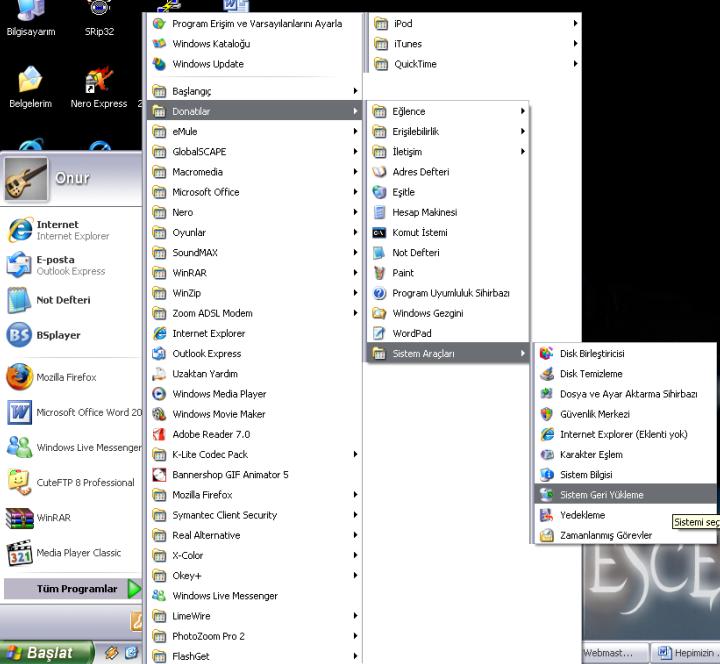
[HR][/HR]
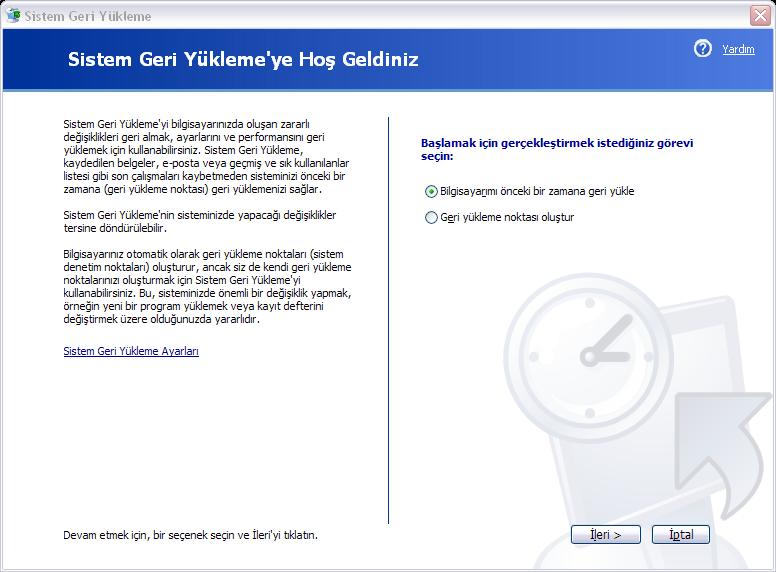
Karşımıza takvim içeren bir pencere geliyor. Bu pencere üzerinde koyu renkli tarihler sistem geri yükleme noktalarıdır. Bunlar windowsun otomatik aldığı yada bizim manuel aldığımız geri yükleme noktalarıdır. Hangi tarihteki yedeği açmak istiyorsak ona tıklıyoruz ve ileri tuşuna basıyoruz.
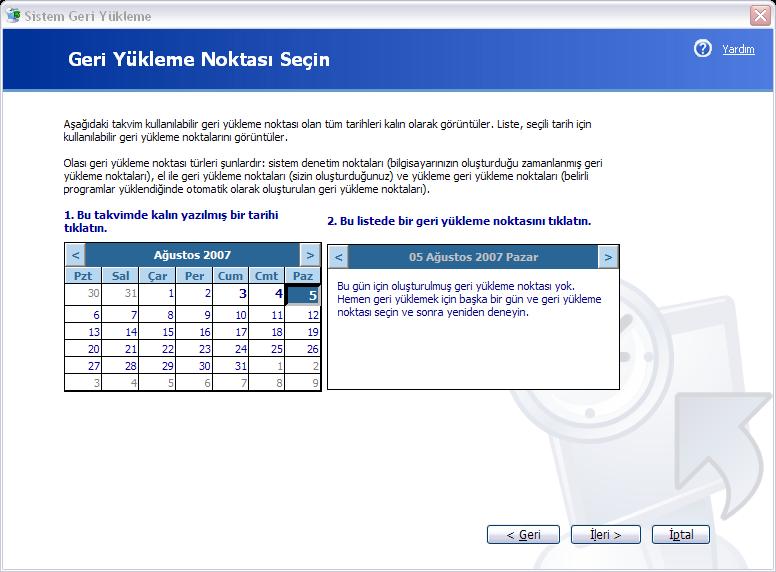
Ardından gelen pencerelerdeki önergeleride kabul ederek sistemimizi sorunsuz haline geri getirmiş oluyoruz. Bu işlem sonucunda bilgisayarınız yeniden başlayacak ve açılışında sorunsuz geçmişteki hali güncel tarihten karşınıza gelecektir. Fakat bazen geri yükleme noktaları eksik yada sorunlu olabiliyor ve işlem gerçekleşmeyebiliyor. Böyle bir durumda farklı bir tarihi deneyerek sorunumuzu çözebiliriz.
Ardından gelen pencerelerdeki önergeleride kabul ederek sistemimizi sorunsuz haline geri getirmiş oluyoruz. Bu işlem sonucunda bilgisayarınız yeniden başlayacak ve açılışında sorunsuz geçmişteki hali güncel tarihten karşınıza gelecektir. Fakat bazen geri yükleme noktaları eksik yada sorunlu olabiliyor ve işlem gerçekleşmeyebiliyor. Böyle bir durumda farklı bir tarihi deneyerek sorunumuzu çözebiliriz.
Iste bu kadar arkadaslar . Sorunsuz ve kusursuz windowslu günler dilerim.
XP [YAZILI]:
Sisteminizde sorun var ve bu sorunu bildiğiniz yöntemler dahilinde gideremediniz. Fakat format atarak büyük bir zaman dilimini de yok etmek istemiyorsunuz. Tam bu noktada windows sistem geri yükleme özelliği yardımımıza koşuyor.Sistem geri yükleme noktası nedir sorusuna gelince; sistem geri yükleme noktası windowsumuzun sistem olarak kararlı çalıştığı bir zamanda sistemin yedeğini alma işlemidir. Bu sistem yedeği ne işimize yaracak sorusuna gelince; ilerde bir sorunla karşılaştığımızda sistemimizi sistem geri yükleme ile oluşturduğumuz yedek aracılığıyla sorunsuz çalıştığı haline geri döndürme şansımız mevcuttur. Fakat bu işlemi uygulamadan önce sistemin yedeğini aldığımız tarihten sonra yaptığımız işlemleri , buna ait dosya ve verileri ayrı bir flash disk yada harddisk aracılığıyla yedeklemeliyiz yada kayıt altında tutmalıyız. Çünkü sistemi geri yüklediğimizde yedek aldığımız tarihteki sistem konumuna güncel tarihimizde döneceğimiz için bu verileri sistemi kurtardığımızda göremeyiz. Zaten biz yedek almasak dahi normal şartlar altında windows ayın belli günlerinde bizim için sistem geri yükleme noktası oluşturur.
WİNDOWS 7
WİNDOWS 7 [RESİMLİ]:
Şimdi bir süre bekleyeceksiniz ve bilgisayarınız geriye doğru saydıktan sonra kapanacaktır. Yeniden açılması biraz uzun sürebilir. Bekleyiniz. Sonra açıldığında geri yükleme işleminin başarılı olduğuna dair bir yazı çıkması gerekiyor. Eğer çıkmıyorsa bunun yerine “geri yükleme işlemi başarısız oldu” şeklinde bir yazı çıkacaktır. O zamanda yine en baştan aynı adımları tekrarlayın ve bu kez başka bir tarihteki geri yükleme noktasını seçerek yeniden deneyin. Büyük ihtimalle bu kez başaracaksınız.
WİNDOWS 7[YAZILI]:
Kötü bir kilitlenmeden sonra zamanı geriye çevirmek istediğiniz oldu mu? Windows ile bunu yapabilirsiniz.Bir program veya sürücünün yüklenmesi bazen Windows'un yavaş veya beklemeyen bir şekilde çalışmasına neden olabilir. Sistem Geri Yükleme, bilgisayarınızın sistem dosyalarını ve programlarını her şeyin yolunda gittiği bir zamana döndürerek sorun giderme için saatlerce çabalamanızı potansiyel olarak önleyebilir. Belgelerinizi, resimlerinizi ve diğer verilerinizi etkilemez.Windows 7'de daha fazla sistem geri yükleme noktası oluşturabilir ve kişisel bilgisayarınız geri yüklendiğinde hangi dosyaların kaldırılacağını veya ekleneceğini kesin olarak görebilirsiniz.
Sistem Geri Yükleme'yi kullanmak içinXP
XP[Resimli]:
Hepimizin büyük sorunu olan bazı windows hatalarından aslında kolay birkaç yöntem ile kurtulmamız mümkün. Simdi sizlere Sistem geri yükleme noktası oluşturma ve sistem geri yükleme yapma konusunda bilgiler vereceğim.yerimseniben
Sisteminizde sorun var ve bu sorunu bildiğiniz yöntemler dahilinde gideremediniz. Fakat format atarak büyük bir zaman dilimini de yok etmek istemiyorsunuz. Tam bu noktada windows sistem geri yükleme özelliği yardımımıza koşuyor.
Sistem geri yükleme noktası nedir sorusuna gelince; sistem geri yükleme noktası windowsumuzun sistem olarak kararlı çalıştığı bir zamanda sistemin yedeğini alma işlemidir. Bu sistem yedeği ne işimize yaracak sorusuna gelince; ilerde bir sorunla karşılaştığımızda sistemimizi sistem geri yükleme ile oluşturduğumuz yedek aracılığıyla sorunsuz çalıştığı haline geri döndürme şansımız mevcuttur. Fakat bu işlemi uygulamadan önce sistemin yedeğini aldığımız tarihten sonra yaptığımız işlemleri , buna ait dosya ve verileri ayrı bir flash disk yada harddisk aracılığıyla yedeklemeliyiz yada kayıt altında tutmalıyız. Çünkü sistemi geri yüklediğimizde yedek aldığımız tarihteki sistem konumuna güncel tarihimizde döneceğimiz için bu verileri sistemi kurtardığımızda göremeyiz. Zaten biz yedek almasak dahi normal şartlar altında windows ayın belli günlerinde bizim için sistem geri yükleme noktası oluşturur.
Şimdi bu işlem nasıl gerçekleştirilir onu anlatalım. Öncelikle Başlat/ Tüm programlar / Donatılar /Sistem Araçları/ ve Sistem Geri Yükleme sekmesine tıklıyoruz. Açılan pencereden “geri yükleme noktası oluştur” diyen sekmeyi işaretleyip günlük sistem geri yükleme noktamızı oluşturabiliyoruz.
Aynı şekilde windowsta bir sorunla karşılaştık ve sistemi geçmişte sorunsuz çalışan duruma geri getirmek için yine Başlat/ Tüm programlar / Donatılar /Sistem Araçları/ ve Sistem Geri Yükleme sekmesine tıklıyoruz. Açılan pencereden “Bilgisayarımı Önceki Bir Zamana Geri Yükle” sekmesini işaretliyoruz ve ileri tuşuna basıyoruz.
Hepimizin büyük sorunu olan bazı windows hatalarından aslında kolay bir kaç yöntem ile kurtulmamız mümkün. Bu makalemizde Sistem geri yükleme noktası oluşturma ve sistem geri yükleme yapma konusunda bilgiler vereceğiz.
Sisteminizde sorun var ve bu sorunu bildiğiniz yöntemler dahilinde gideremediniz. Fakat format atarak büyük bir zaman dilimini de yok etmek istemiyorsunuz. Tam bu noktada windows sistem geri yükleme özelliği yardımımıza koşuyor.
Sistem geri yükleme noktası nedir sorusuna gelince; sistem geri yükleme noktası windowsumuzun sistem olarak kararlı çalıştığı bir zamanda sistemin yedeğini alma işlemidir. Bu sistem yedeği ne işimize yaracak sorusuna gelince; ilerde bir sorunla karşılaştığımızda sistemimizi sistem geri yükleme ile oluşturduğumuz yedek aracılığıyla sorunsuz çalıştığı haline geri döndürme şansımız mevcuttur. Fakat bu işlemi uygulamadan önce sistemin yedeğini aldığımız tarihten sonra yaptığımız işlemleri , buna ait dosya ve verileri ayrı bir flash disk yada harddisk aracılığıyla yedeklemeliyiz yada kayıt altında tutmalıyız. Çünkü sistemi geri yüklediğimizde yedek aldığımız tarihteki sistem konumuna güncel tarihimizde döneceğimiz için bu verileri sistemi kurtardığımızda göremeyiz. Zaten biz yedek almasak dahi normal şartlar altında windows ayın belli günlerinde bizim için sistem geri yükleme noktası oluşturur.
Şimdi bu işlem nasıl gerçekleştirilir onu anlatalım. Öncelikle Başlat/ Tüm programlar / Donatılar /Sistem Araçları/ ve Sistem Geri Yükleme sekmesine tıklıyoruz. Açılan pencereden “geri yükleme noktası oluştur” diyen sekmeyi işaretleyip günlük sistem geri yükleme noktamızı oluşturabiliyoruz.
Aynı şekilde windowsta bir sorunla karşılaştık ve sistemi geçmişte sorunsuz çalışan duruma geri getirmek için yine Başlat/ Tüm programlar / Donatılar /Sistem Araçları/ ve Sistem Geri Yükleme sekmesine tıklıyoruz. Açılan pencereden “Bilgisayarımı Önceki Bir Zamana Geri Yükle” sekmesini işaretliyoruz ve ileri tuşuna basıyoruz.
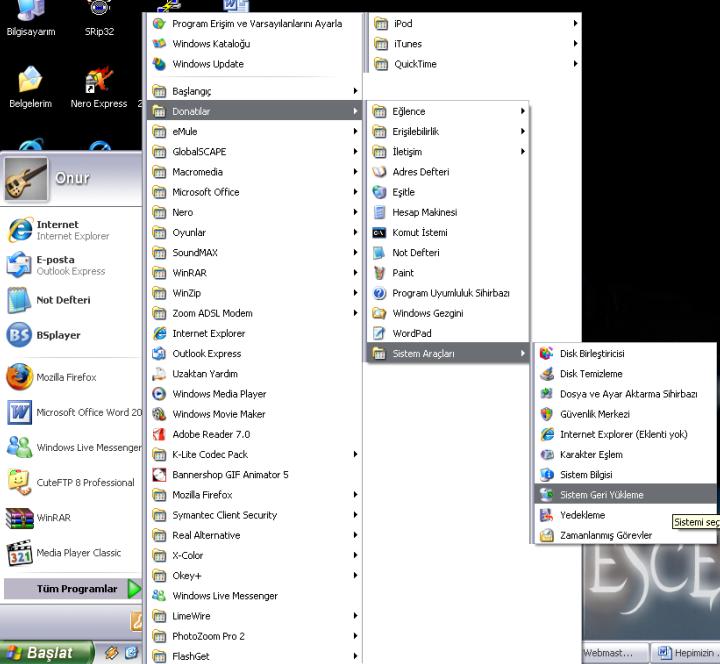
[HR][/HR]
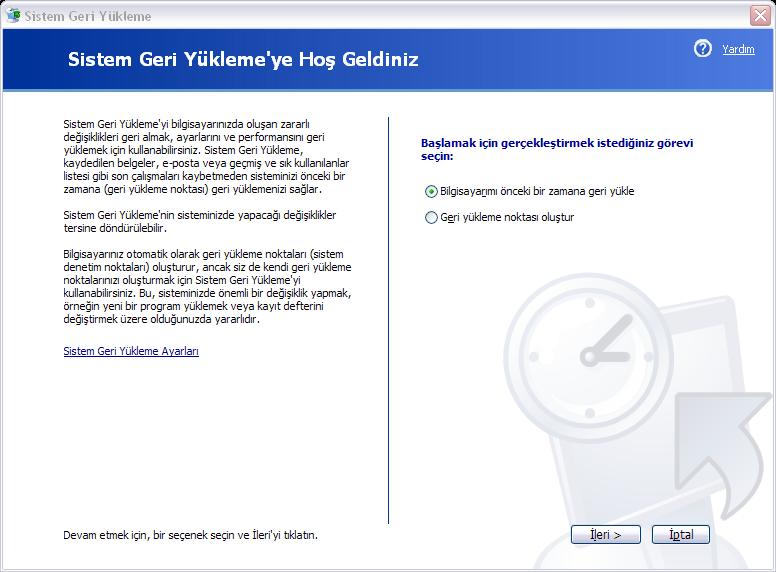
Karşımıza takvim içeren bir pencere geliyor. Bu pencere üzerinde koyu renkli tarihler sistem geri yükleme noktalarıdır. Bunlar windowsun otomatik aldığı yada bizim manuel aldığımız geri yükleme noktalarıdır. Hangi tarihteki yedeği açmak istiyorsak ona tıklıyoruz ve ileri tuşuna basıyoruz.
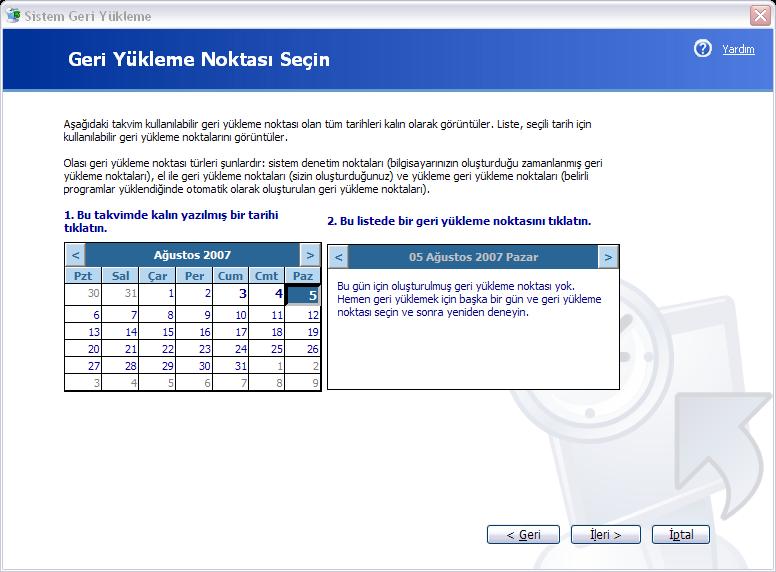
Ardından gelen pencerelerdeki önergeleride kabul ederek sistemimizi sorunsuz haline geri getirmiş oluyoruz. Bu işlem sonucunda bilgisayarınız yeniden başlayacak ve açılışında sorunsuz geçmişteki hali güncel tarihten karşınıza gelecektir. Fakat bazen geri yükleme noktaları eksik yada sorunlu olabiliyor ve işlem gerçekleşmeyebiliyor. Böyle bir durumda farklı bir tarihi deneyerek sorunumuzu çözebiliriz.
Ardından gelen pencerelerdeki önergeleride kabul ederek sistemimizi sorunsuz haline geri getirmiş oluyoruz. Bu işlem sonucunda bilgisayarınız yeniden başlayacak ve açılışında sorunsuz geçmişteki hali güncel tarihten karşınıza gelecektir. Fakat bazen geri yükleme noktaları eksik yada sorunlu olabiliyor ve işlem gerçekleşmeyebiliyor. Böyle bir durumda farklı bir tarihi deneyerek sorunumuzu çözebiliriz.
Iste bu kadar arkadaslar . Sorunsuz ve kusursuz windowslu günler dilerim.
XP [YAZILI]:
Sisteminizde sorun var ve bu sorunu bildiğiniz yöntemler dahilinde gideremediniz. Fakat format atarak büyük bir zaman dilimini de yok etmek istemiyorsunuz. Tam bu noktada windows sistem geri yükleme özelliği yardımımıza koşuyor.Sistem geri yükleme noktası nedir sorusuna gelince; sistem geri yükleme noktası windowsumuzun sistem olarak kararlı çalıştığı bir zamanda sistemin yedeğini alma işlemidir. Bu sistem yedeği ne işimize yaracak sorusuna gelince; ilerde bir sorunla karşılaştığımızda sistemimizi sistem geri yükleme ile oluşturduğumuz yedek aracılığıyla sorunsuz çalıştığı haline geri döndürme şansımız mevcuttur. Fakat bu işlemi uygulamadan önce sistemin yedeğini aldığımız tarihten sonra yaptığımız işlemleri , buna ait dosya ve verileri ayrı bir flash disk yada harddisk aracılığıyla yedeklemeliyiz yada kayıt altında tutmalıyız. Çünkü sistemi geri yüklediğimizde yedek aldığımız tarihteki sistem konumuna güncel tarihimizde döneceğimiz için bu verileri sistemi kurtardığımızda göremeyiz. Zaten biz yedek almasak dahi normal şartlar altında windows ayın belli günlerinde bizim için sistem geri yükleme noktası oluşturur.
WİNDOWS 7
WİNDOWS 7 [RESİMLİ]:
- İlk olarak “Başlat” a tıklayın ve oradan da “Denetim Masası” na tıklayın. Denetim Masası klasörü açılacaktır.

- Buradan da en başta bulunan “sistem ve güvenlik” e tıklayın.

Bu resim yeniden boyutlandırılmıştır. Orijinal boyut için bu çubuğa tıklayınız. (645x363px)

- Sistem ve güvenlik klasörü açılacak ve oradan da “Yedekleme ve Geri Yükleme” yazan linke tıklayın.

Bu resim yeniden boyutlandırılmıştır. Orijinal boyut için bu çubuğa tıklayınız. (645x363px)

- Açılacak olan pencereden “Sistem ayarlarını ve bilgisayarınızı kurtarın” a tıklayın.

Bu resim yeniden boyutlandırılmıştır. Orijinal boyut için bu çubuğa tıklayınız. (645x363px)

- Şimdi ise “Sistem geri yüklemeyi aç” butonuna tıklayın.

Bu resim yeniden boyutlandırılmıştır. Orijinal boyut için bu çubuğa tıklayınız. (645x363px)

- Sistem geri yükleme penceresi açılacaktır. Buradan alttaki “ileri” butonuna tıklayın.

- Gelmiş olduğunuz pencerede bilgisayarınızın daha önceki zamanlarda otomatik olarak oluşturulmuş bir kaç yedeği bulunmaktadır. Bu yedeklerden bir yada iki gün öncesini seçebilirsiniz. Kısacası bilgisayarınızın düzgün çalıştığı bir zamanı seçmeniz yeterlidir. Ardından alttaki “ileri” butonuna tıklayın.

- Son olarak gelmiş olduğunuz pencerenin en altındaki “son” butonuna tıklayarak geri yükleme işlemini tamamlayın.

Şimdi bir süre bekleyeceksiniz ve bilgisayarınız geriye doğru saydıktan sonra kapanacaktır. Yeniden açılması biraz uzun sürebilir. Bekleyiniz. Sonra açıldığında geri yükleme işleminin başarılı olduğuna dair bir yazı çıkması gerekiyor. Eğer çıkmıyorsa bunun yerine “geri yükleme işlemi başarısız oldu” şeklinde bir yazı çıkacaktır. O zamanda yine en baştan aynı adımları tekrarlayın ve bu kez başka bir tarihteki geri yükleme noktasını seçerek yeniden deneyin. Büyük ihtimalle bu kez başaracaksınız.
WİNDOWS 7[YAZILI]:
Kötü bir kilitlenmeden sonra zamanı geriye çevirmek istediğiniz oldu mu? Windows ile bunu yapabilirsiniz.Bir program veya sürücünün yüklenmesi bazen Windows'un yavaş veya beklemeyen bir şekilde çalışmasına neden olabilir. Sistem Geri Yükleme, bilgisayarınızın sistem dosyalarını ve programlarını her şeyin yolunda gittiği bir zamana döndürerek sorun giderme için saatlerce çabalamanızı potansiyel olarak önleyebilir. Belgelerinizi, resimlerinizi ve diğer verilerinizi etkilemez.Windows 7'de daha fazla sistem geri yükleme noktası oluşturabilir ve kişisel bilgisayarınız geri yüklendiğinde hangi dosyaların kaldırılacağını veya ekleneceğini kesin olarak görebilirsiniz.
Geri Yükleme'yi başlatmadan önce tüm açık dosyaları kaydedin ve bütün programları kapatın. Sistem Geri Yükleme bilgisayarınızı yeniden başlatır.
- Başlat düğmesinitıklatarak Sistem Geri Yükleme'yi açın. Arama kutusuna Sistem Geri Yükleme yazın, ardından arama sonuçları listesinde Sistem Geri Yükleme'yi tıklatın.
 Yönetici parolası veya onay istenirse parolayı yazın veya onay verin.
Yönetici parolası veya onay istenirse parolayı yazın veya onay verin.
- Bir geri yükleme noktası seçmek ve bilgisayarınızı geri yüklemek için sihirbazdaki adımları takip edin.
WİNDOWS 8WİNDOWS 8 [YAZILI-RESİMLİ]:
Sistem geri yükleme yapmadan önce sizlere şu uyarılarda bulunmak istiyorum.1. Eğer anti virüs programı kullanıyorsanız sistem geri yüklemeye başlamadan önce devre dışı bırakın.2. Sitem geri yükleme yaptığınızda geri yüklediğiniz tarihten sonra yapmış olduğunuz program yüklemeleri veya güncelleştirme gibi işlemler silinecektir. Fakat müzik, film, fotoğraf, dökümanvb dosyalarınız silinmeyecektir.Bu uyarılardan sonra şimdi gelelim windows 8 işletim sisteminde nasıl sistem geri yükleme yapacağınıza.1.Mouse’u ekranın sağ alt köşesine çekiyoruz Aramayazan yere basıyoruz.2. Ve buraya kurtarma yazıp ayarlaratıklıyoruz ardından kurtarmayatıklıyoruz.3. Açılan pencerede Sistem geri yüklemeyetıklayın4. Bu aşamada önerilen geri yükleme noktasını seçebilir yada farklı bir yükleme noktasını seçe tıklayabilirsiniz.


5: Farklı bir geri yükleme noktasını seçip ileriye tıkladığınızda aşağıdaki pencereye benzer bir pencere açılacaktır burada sistemizi hangi tarih ve saate yüklemek istediğinizi seçip ileriye tıklayın.

6: Son a tıklatın

7: Açılan uyarıda evete tıklayıp bilgisayarınızın işlemi tamamlamasını bekleyin.

